ガーミン クイックドローコミュニティの使い方
2017年05月16日 (火) [GPS・魚群探知機]
ただいまガーミンGPS魚探の新機種 GPSMAP 585 Plusのデモ機を使って猛勉強中です!

このGPSMAP 585 Plusにあるオススメ機能の一つ。
Quickdraw Contours(クイックドロー=自動等深線作図機能)
船を走らせたり釣りをしてたりするだけで、地図に等深線を自動作図される機能が
ありますが「購入始めは真っ新な状態から等深線を取得していかないといけないの?」
と思った方、ご安心ください。
ガーミンではコミュニティサイトが用意してあり、そこから全国ユーザーの方々が
拾ってきた等深線データをインストールすることが出来ます。
今回はGarmin Quickdraw™コミュニティを使い、等深線データのインストール手順を
ご紹介します。
と、その前にこの作業ではPC、SDカード、SDカードリーダーが必要です。
事前にご準備ください。
1.PCのインターネットからGarmin Quickdraw™コミュニティにアクセスします。
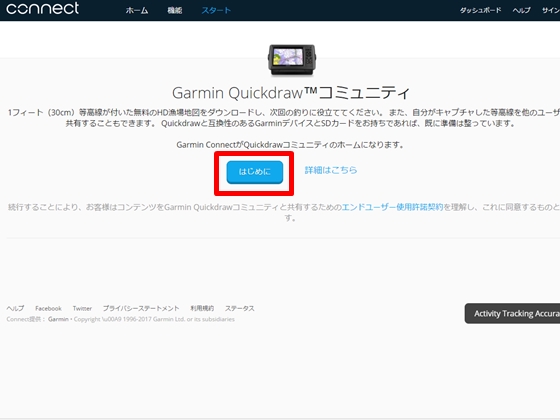
2.そのまま「はじめに」で画面を進みます。
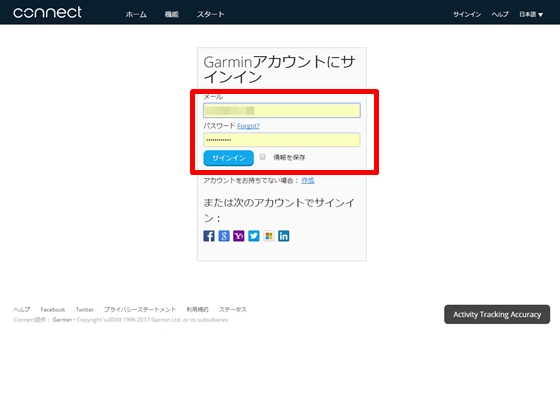
3.Garminアカウントへのサインイン画面に移ります。
アカウント作成済みの方はメールとパスワードを入力してサインイン。
アカウントをお持ちでない方は作成から新規で作成します。
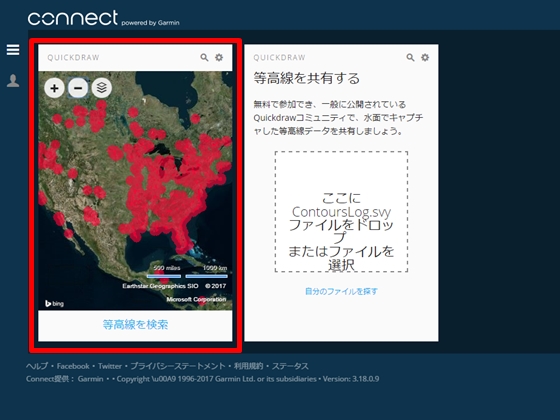
4.左画面の赤い点がユーザーの方々が更新したエリアです。
初期表示エリアはアメリカですが流石にすごいですね!
では日本はどうでしょう?左の地図画面をマウスでドラッグして移動させます。
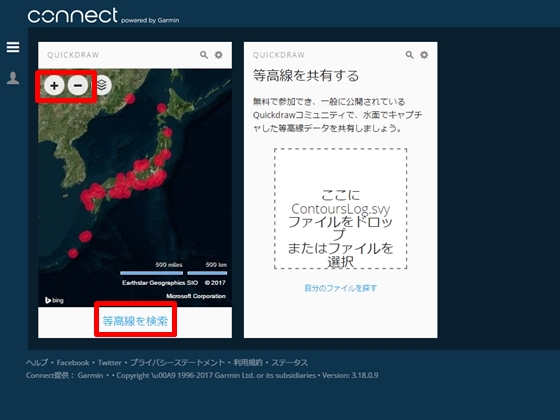
5.おお!なかなかデータが揃っている♪
・・・と期待したのですが、まだ完全には埋め尽くされてはいない様子。
エリアの詳細は直接確認してくださいね(汗)
等深線をダウンロードしたい場合には地図画面の「等高線を検索」をクリックすると
画面が大きくなります。更にドラッグの移動と+-を使いエリアを特定します。
今回は愛知県知多半島にエリアを絞ってダウンロードしてみます。
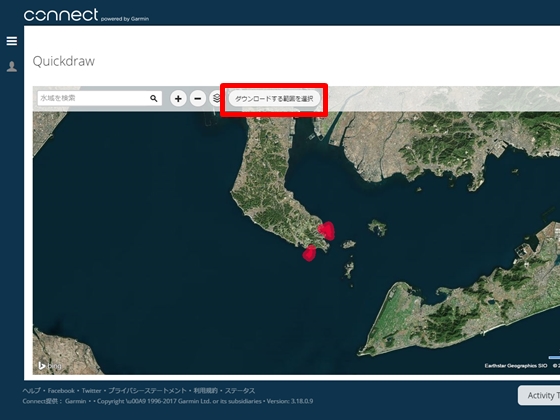
6.+をクリックしてある程度の縮図拡大していくと、「ダウンロードする範囲を選択」
のボタンが表示されます。
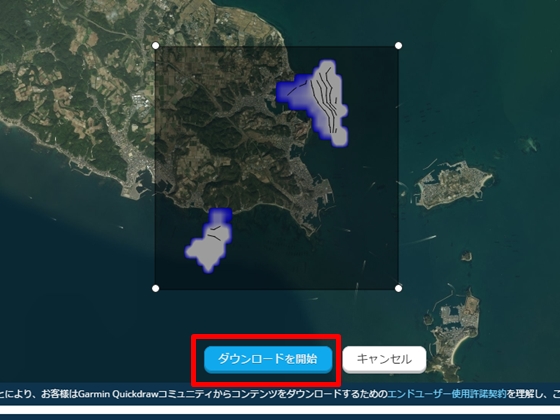
7.四角い枠が表示されます。範囲を選択して「ダウンロードを開始」で開始されます。
ダウンロードしたファイルは所定の場所※にコピーされます。
※Windows PCではダウンロードフォルダーにコピーされますが、ご使用環境によって
保存先が変わることがあります。
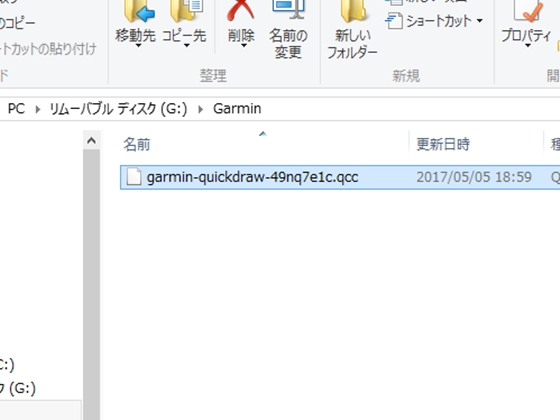
8.準備したSDカードに新規フォルダ(Garmin)を作成してダウンロードした
ファイルをコピーします。フォルダのスペル間違いにご注意を!

9.SDカードをGPSMAP 585 Plusに差し込み、電源を入れます。
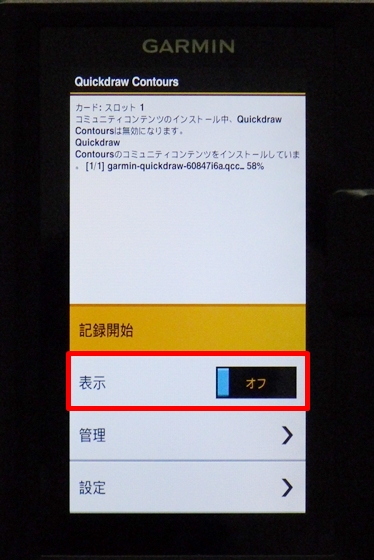
10.電源を入れた直後、MENU>Quickdraw Contoursの画面を見るとインストールが
開始されています。
完了したら、この画面内にある表示の項目を「オン」にします。
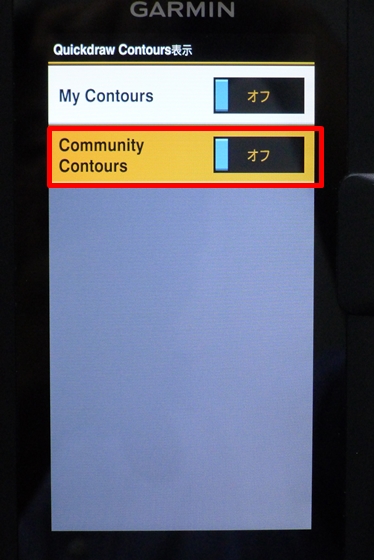
11.更に、MENU>Quickdraw Contours>設定>表示 内にあるCommunity Contours
項目もオンにすれば完了です!
では、実際に見てみましょう。
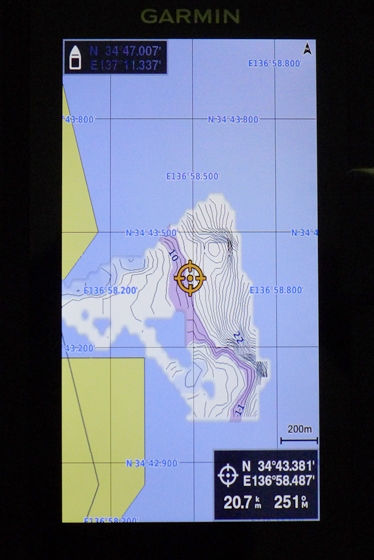
ズーム
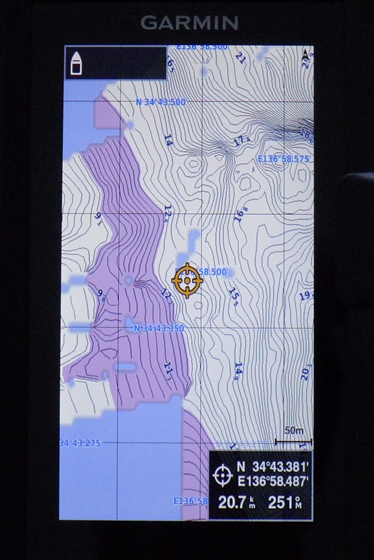
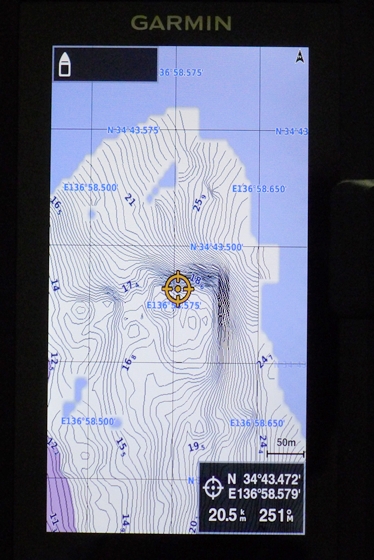
等深線の間隔は30cm(1フィート)ごと起伏が激しい場所もはっきりと分かります!
ところで、今日(5/16)の時点で最も多くアップされた海域はどこでしょう?
調べてみました。それはこちらです!
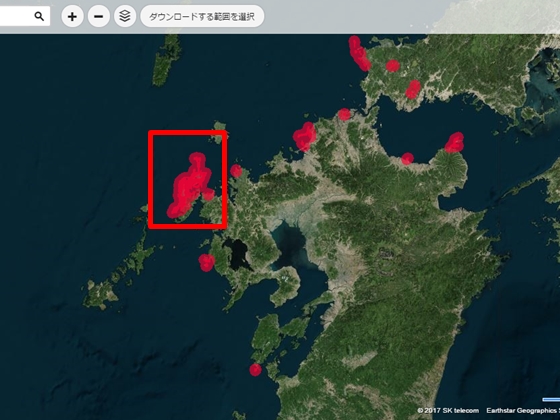
長崎県平戸市生月島の周辺
ここのエリアは他とは段違い! すごいですよ!
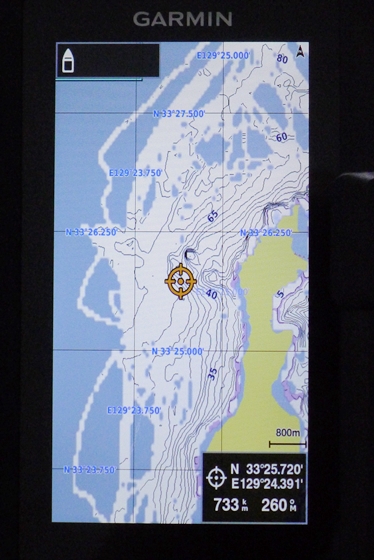
線状になってるのは普通に船を走らせたエリア。
そんな細い線にも関わらず、埋めるように等深線データが入っています!
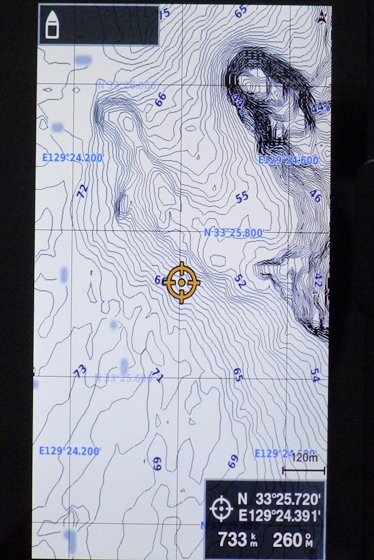
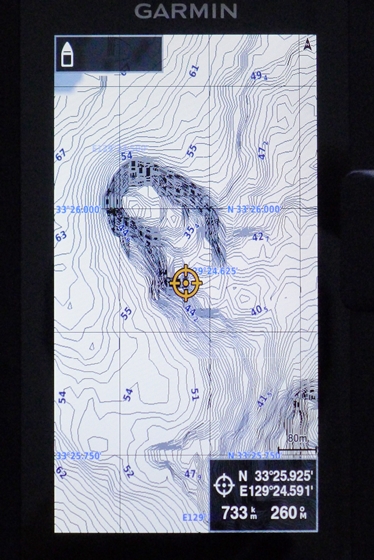
どんな方がアップしてるんでしょう?
気になってきますね(笑)
以上です!
是非、Garmin Quickdraw™コミュニティを活用してくださいね!
ガーミン仲間を増やすためにも、どんどんデータをアップして全国の津々浦々を
埋め尽くしましょう!(笑)
<本日紹介した商品>

GPS魚探担当 仲村渠(ナカンダカリ)


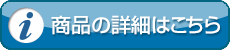
















気になっている魚探なのですが干満の差はどうなるのでしょうか?
大潮など3mの差が出てきますがその都度走ったところは塗り替えられていくのでしょうか?
それとも干満の差は魚探自体が修正してくれるのですか?
シンイチ様
コメント頂きありがとうございます。
前回調べた座標地点のデータと同じ地点のデータ取得した場合、その周辺区画のデータも同様に比較、
これらを参考にしながら2つのデータから補正値を出し再作図を行います。
そのため干満のために本体に補正設定を行うこと必要がありません、魚探本体が自動調整してくれます。
メーカーでも同様の質問回答があります。ご参考までにどうぞ。
メーカーサイト
http://www.g-fishing.com/blog/faq-items/qdc_fix/
また不明な点がありましたらお問合せください。
ネオネットマリン GPS魚探担当:仲村渠(ナカンダカリ)
アップロードのやり方はどのようにやるんでしょうか?
えび様
お問合せありがとうございます。
クイックドローコミュニティーへのアップロードの方法は、4枚目の画像にある「等高線を共有する」と書かれた点線の枠の中に、GARMIN⇒Quickdrawフォルダ内にあるContoursLog.svyファイルをドラック&ドロップするとアップロードできます。
よろしくお願いいたします。
返信ありがとうございます。
同様にやっているのですが、共有しようとしたファイルを許可できません再試行してください、とでてアップロードできません。
ファイル形式もあっています。
パソコンがマックだからとかあるでしょうか?
えび様 お問合せありがとうございます。
ウィルススキャンがあれば一時停止をしてお確かめください。またそれでも出来ないならマックのOSバージョンをご連絡ください。
返信遅くなりました。
マックOSは最新バージョンでセキュリティソフトは入っていません!
データをどこかにアップロードして、それをGARMINクイックドローにアップロードしていただくこととかできないでしょうか?
ご連絡ありがとうございます。
申し訳ございません。
お客様が持つクイックドロー情報をコミュニティーサイトにアップさせる直接のご依頼は購入店へお問合せお願いいたします。
また出来ましたらOSをWindowsの環境をお持ちでしたらそちらでお試しくださいますようお願いいたします。
先日エコマッププラス45を購入させて頂きました。
自宅のパソコンで等深線マップをダウンロードすると文字化けするのですがパソコンに問題があるのでしょうか?
OSはWindows7です。
よろしくお願い申し上げます。
庄司正人様
お問合せありがとうございます。
どのタイミングで文字化けするのか分かりかねますが、もしパソコン上で等深線マップデータを閲覧しようとするなら見れません。
こちらのファイルはガーミン端末専用のデータファイルになりますのでよろしくお願いいたします。